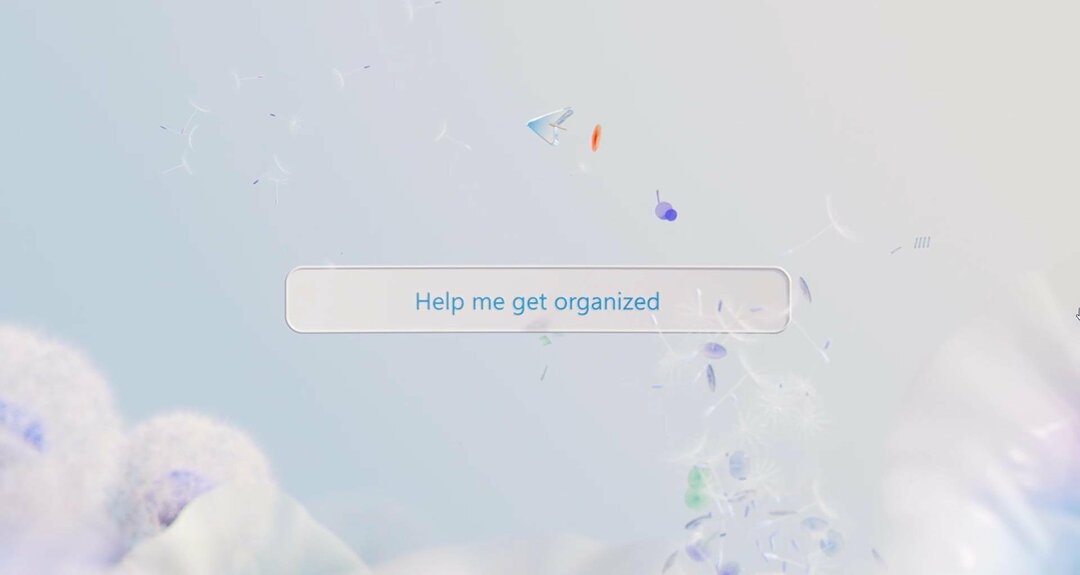Microsoft OneDrive permet aux utilisateurs de stocker des fichiers et des dossiers sur le cloud et d'y accéder de n'importe où. Vous pouvez également autoriser les personnes à accéder au fichier à l'aide de l'application OneDrive si vous leur en donnez l'autorisation. Cela facilite l'échange de fichiers ou de dossiers.
Vous pouvez également modifier les autorisations d'accès au fichier, par exemple s'ils peuvent le modifier ou simplement le visualiser, et également y ajouter un mot de passe ainsi que la date d'expiration. Ainsi, même si vous oubliez d'arrêter l'accès à certains fichiers, l'accès expire automatiquement après une date spécifiée.
PUBLICITÉ
Dans cet article, nous vous apprendrons à partager des fichiers ou des dossiers avec d'autres personnes dans OneDrive en utilisant deux approches différentes.
Comment partager des fichiers ou des dossiers avec des personnes dans OneDrive
Méthode 1 - Envoyer une invitation
Dans cette méthode, nous envoyons une invitation depuis Microsoft OneDrive après avoir sélectionné tous les fichiers ou dossiers à partager, ainsi que les autorisations de modification.
Voici quelques étapes sur la façon dont vous pouvez inviter des personnes dans Onedrive qui peuvent accéder aux fichiers ou dossiers.
Étape 1: Accédez à OneDrive Online en cliquant ici. Cela s'ouvre dans un nouvel onglet de votre navigateur.
Étape 2: Ensuite, entrez le identifiant de messagerie de votre compte Microsoft sur la page de connexion et cliquez sur Suivant comme indiqué ci-dessous.
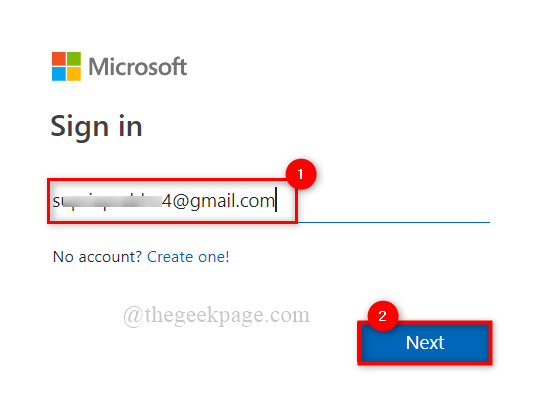
Étape 3: Ensuite, entrez le mot de passe et cliquez sur S'identifier pour vous connecter à OneDrive comme indiqué ci-dessous.
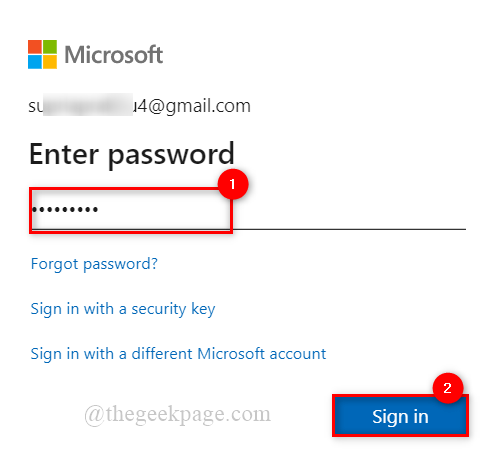
Étape 4: Sur la page d'accueil de OneDrive, cliquez sur le Mes dossiers option dans le menu de gauche comme indiqué ci-dessous.
Étape 5: Ensuite, sélectionnez des fichiers ou des dossiers en cliquant sur le cercle blanc avec une coche à l'intérieur, comme indiqué.
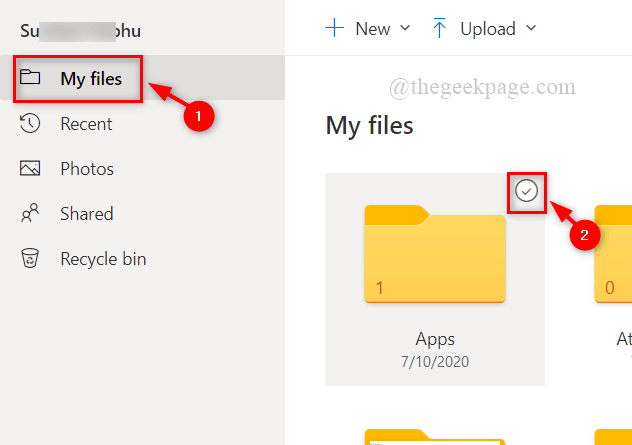
Étape 6: Après cela, un cercle bleu avec une coche blanche apparaît sur tous les fichiers sélectionnés, puis cliquez sur un Partager bouton au-dessus comme indiqué dans l'image ci-dessous.
PUBLICITÉ

Étape 7: Dans la fenêtre contextuelle Envoyer le lien, entrez l'identifiant de messagerie de la personne avec laquelle vous souhaitez partager le fichier ou le dossier.
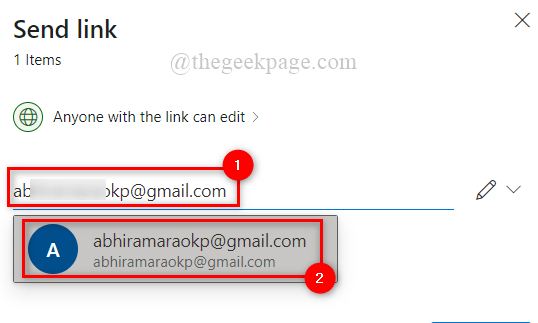
Étape 8: Après avoir ajouté des personnes, cliquez sur Toute personne disposant du lien peut modifier en haut de la fenêtre contextuelle, comme illustré ci-dessous.
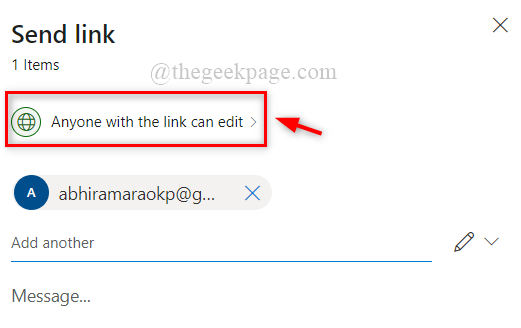
Étape 9: Vérifiez le Autoriser la modification cochez la case dans la fenêtre contextuelle des paramètres de lien si vous souhaitez autoriser cette personne à modifier le fichier ou le dossier et cliquez sur Appliquer.
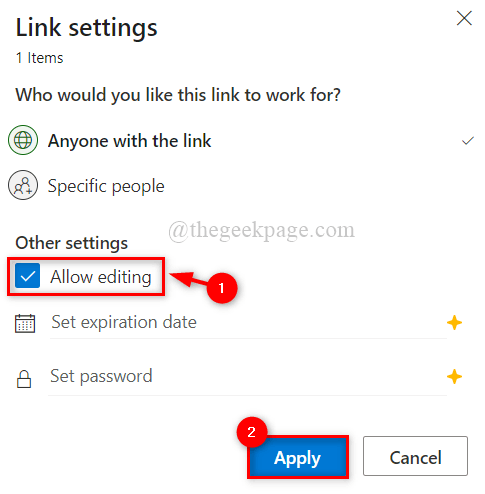
Étape 10: Enfin, cliquez sur Envoyer dans la fenêtre contextuelle Envoyer le lien, comme indiqué ci-dessous.
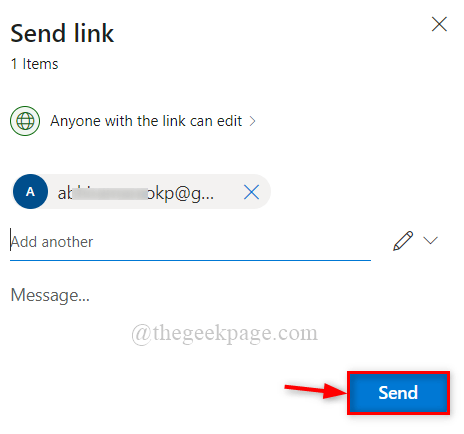
Cela enverra l'invitation aux personnes avec lesquelles vous souhaitez partager les fichiers sur l'application OneDrive.
C'est tout.
PUBLICITÉ
Méthode 2 - Partager le lien sur d'autres plateformes de médias sociaux, telles que Skype et Whatsapp
Si un utilisateur souhaite partager des fichiers ou des dossiers avec quelqu'un qui n'utilise pas OneDrive, il peut le faire en lui envoyant un lien via des sites de réseaux sociaux comme Whatsapp.
Nous avons donné quelques étapes ci-dessous pour partager le lien avec d'autres.
Étape 1: Accédez à OneDrive Online en cliquant ici. Cela s'ouvre dans un nouvel onglet de votre navigateur.
Étape 2: Connectez-vous à OneDrive à l'aide des informations d'identification de votre compte Microsoft.
Étape 3: Après vous être connecté à la page d'accueil de OneDrive, cliquez sur le Mes dossiers option dans le menu de gauche comme indiqué ci-dessous.
Étape 4: Sélectionnez les fichiers/dossiers en cliquant sur le cercle blanc avec une coche à l'intérieur comme indiqué ci-dessous.
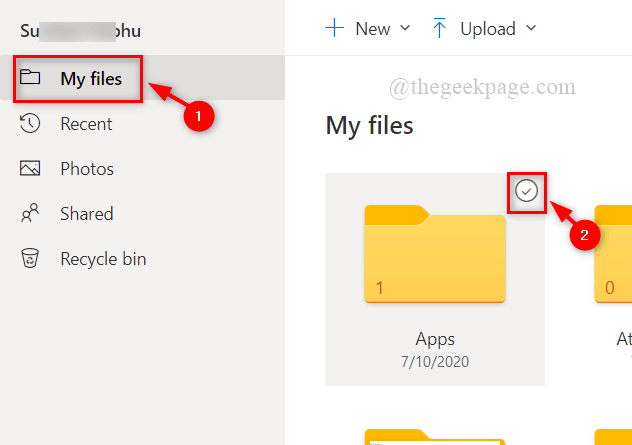
Étape 5: Ensuite, un cercle bleu avec une coche blanche apparaît sur tous les fichiers sélectionnés. Après cela, cliquez sur un Partager bouton au-dessus.

Étape 6: Dans la fenêtre contextuelle Envoyer le lien, entrez l'identifiant de messagerie de la personne avec laquelle vous souhaitez partager le fichier ou le dossier.
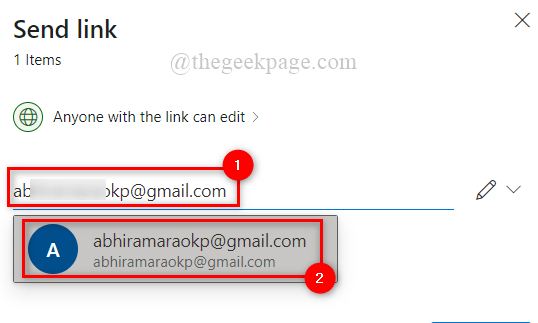
Étape 7: Après avoir ajouté des personnes, cliquez sur Toute personne disposant du lien peut modifier en haut de la fenêtre contextuelle, comme illustré ci-dessous.
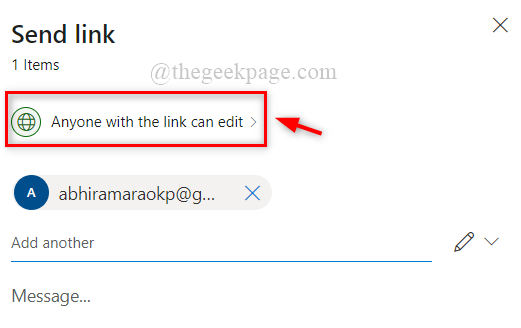
PUBLICITÉ
Étape 8: Vérifiez le Autoriser la modification cochez la case dans la fenêtre contextuelle des paramètres de lien si vous souhaitez autoriser cette personne à modifier le fichier ou le dossier et cliquez sur Appliquer.
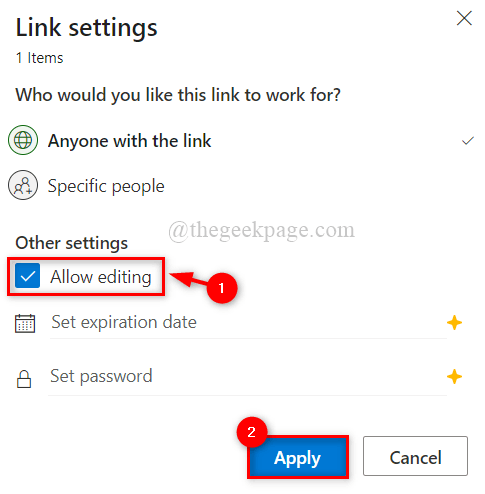
Étape 9: cliquez sur Copier le lien qui se trouve en bas de la fenêtre contextuelle Envoyer le lien pour obtenir le lien comme indiqué ci-dessous.
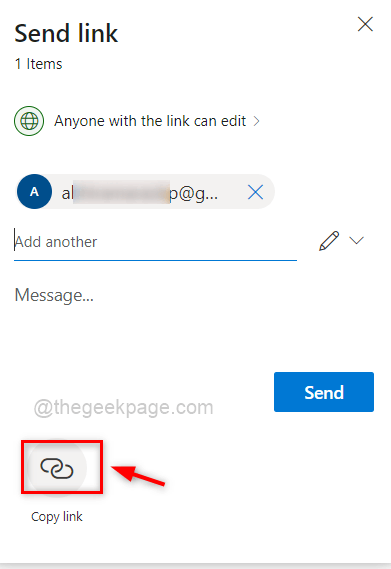
Étape 10: Immédiatement un lien sera généré et affiché sur la fenêtre avec le Copie bouton comme indiqué ci-dessous.
Etape 11: En cliquant sur Copie bouton, il est enregistré dans le presse-papiers du système.
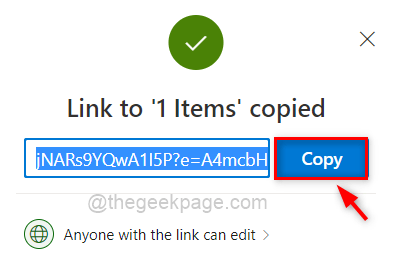
Étape 12: Vous pouvez l'enregistrer pour une utilisation future afin de le partager avec cette personne sur les sites sociaux.
C'est ça.
J'espère que ce message était informatif. Veuillez nous en informer dans la section des commentaires ci-dessous.
Merci!